nginx 프록시 모듈을 사용하는 방법
nginx 프록시 모듈
지침: 프록시 모듈에는 많은 지침이 있습니다. 여기서는 중요한 Proxy_pass에 대해서만 설명하겠습니다. 더 많은 프록시 지침을 알고 싶다면 공식 중국어 문서를 참조하세요.
이 모듈은 요청을 다른 서버로 전달할 수 있습니다. http/1.0은 keepalive를 사용할 수 없습니다(백엔드 서버는 각 요청에 대한 연결을 생성하고 삭제합니다). nginx는 브라우저에 대해 http/1.1을 보내고 백엔드 서버에 대해 http/1.0을 보내므로 브라우저는 브라우저에 대한 연결 유지를 처리할 수 있습니다.
아래 예:
location / {
proxy_pass http://localhost:8000;
proxy_set_header x-real-ip $remote_addr;
}http 프록시 모듈(또는 fastcgi)을 사용할 때 nginx는 모든 연결 요청을 백엔드 서버로 보내기 전에 캐시하므로 백엔드에서 전송되는 데이터를 측정할 때 진행 상황이 표시가 올바르지 않을 수 있습니다.
실험적 토폴로지:
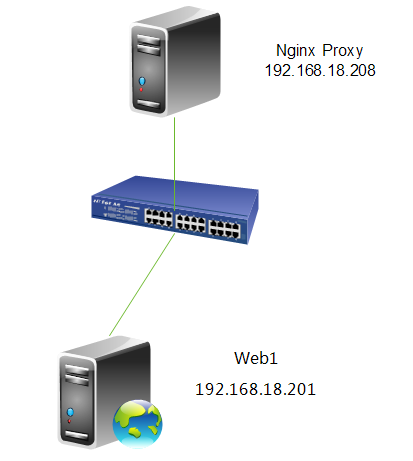
7. http 역방향 프록시 구성
[root@nginx ~]# cd /etc/nginx/
[root@nginx nginx]# cp nginx.conf nginx.conf.bak #备份一个原配置文件
[root@nginx nginx]# vim nginx.conf
location / {
proxy_pass http://192.168.18.201;
}명령 설명: Proxy_pass
구문: Proxy_pass url
기본값: no
사용 필드:, 위치에서 if field
이 명령은 프록시 서버의 주소와 매핑된 URI를 설정합니다. 주소는 호스트 이름 또는 IP + 포트 번호 형식일 수 있습니다(예: Proxy_pass http://localhost:8000/uri/;
).
8. 구성 파일 다시 로드
[root@nginx ~]# service nginx reload nginx: the configuration file /etc/nginx/nginx.conf syntax is ok nginx: configuration file /etc/nginx/nginx.conf test is successful 重新载入 nginx: [确定]
9. 테스트
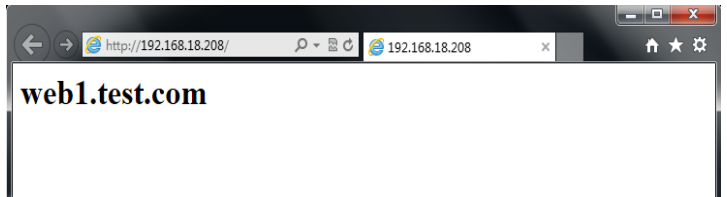
참고로 192.168.18.208에 액세스하면 프록시에 의해 web1로 리디렉션되는 것을 볼 수 있습니다.
10. 웹 서버 로그를 확인하세요
[root@web1 ~]# tail /var/log/httpd/access_log 192.168.18.208 - - [04/sep/2013:00:14:20 +0800] "get /favicon.ico http/1.0" 404 289 "-" "mozilla/5.0 (windows nt 6.1; wow64) applewebkit/537.36 (khtml, like gecko) chrome/28.0.1500.95 safari/537.36" 192.168.18.208 - - [04/sep/2013:00:14:20 +0800] "get / http/1.0" 200 23 "-" "mozilla/5.0 (windows nt 6.1; wow64) applewebkit/537.36 (khtml, like gecko) chrome/28.0.1500.95 safari/537.36" 192.168.18.208 - - [04/sep/2013:00:14:20 +0800] "get /favicon.ico http/1.0" 404 289 "-" "mozilla/5.0 (windows nt 6.1; wow64) applewebkit/537.36 (khtml, like gecko) chrome/28.0.1500.95 safari/537.36" 192.168.18.138 - - [04/sep/2013:00:14:45 +0800] "get / http/1.1" 200 23 "-" "mozilla/5.0 (windows nt 6.1; wow64) applewebkit/537.36 (khtml, like gecko) chrome/28.0.1500.95 safari/537.36" 192.168.18.138 - - [04/sep/2013:00:14:48 +0800] "get /favicon.ico http/1.1" 404 289 "-" "mozilla/5.0 (windows nt 6.1; wow64) applewebkit/537.36 (khtml, like gecko) chrome/28.0.1500.95 safari/537.36" 192.168.18.208 - - [04/sep/2013:00:14:55 +0800] "get /favicon.ico http/1.0" 404 289 "-" "mozilla/5.0 (windows nt 6.1; wow64) applewebkit/537.36 (khtml, like gecko) chrome/28.0.1500.95 safari/537.36" 192.168.18.208 - - [04/sep/2013:00:15:05 +0800] "get /favicon.ico http/1.0" 404 289 "-" "mozilla/5.0 (windows nt 6.1; wow64) applewebkit/537.36 (khtml, like gecko) chrome/28.0.1500.95 safari/537.36" 192.168.18.208 - - [04/sep/2013:00:15:13 +0800] "get /favicon.ico http/1.0" 404 289 "-" "mozilla/5.0 (windows nt 6.1; wow64) applewebkit/537.36 (khtml, like gecko) chrome/28.0.1500.95 safari/537.36" 192.168.18.208 - - [04/sep/2013:00:15:16 +0800] "get / http/1.0" 200 23 "-" "mozilla/5.0 (windows nt 6.1; wow64) applewebkit/537.36 (khtml, like gecko) chrome/28.0.1500.95 safari/537.36" 192.168.18.208 - - [04/sep/2013:00:15:16 +0800] "get /favicon.ico http/1.0" 404 289 "-" "mozilla/5.0 (windows nt 6.1; wow64) applewebkit/537.36 (khtml, like gecko) chrome/28.0.1500.95 safari/537.36"
참고로 여기 있는 고객의 IP는 모두 실제 클라이언트 IP가 아닌 nginx 프록시 서버의 IP임을 확인할 수 있습니다. 로그 IP가 실제 클라이언트 IP를 표시하도록 수정해 보겠습니다.
11. nginx 구성 파일 수정
location / {
proxy_pass http://192.168.18.201;
proxy_set_header x-real-ip $remote_addr; #加上这一行
}명령 설명: Proxy_set_header
구문: Proxy_set_header 헤더 값
기본값: 호스트 및 연결
사용 필드: http, 서버, 위치
이 명령은 다음을 허용합니다. 프록시 서버로 전송되는 요청 헤더에 일부 필드를 재정의하거나 추가합니다. 이 값은 텍스트, 변수 또는 이들의 조합일 수 있습니다. Proxy_set_header는 지정된 필드에 정의되지 않은 경우 상위 필드에서 상속됩니다.
12. 구성 파일을 다시 로드합니다.
[root@nginx ~]# service nginx reload nginx: the configuration file /etc/nginx/nginx.conf syntax is ok nginx: configuration file /etc/nginx/nginx.conf test is successful 重新载入 nginx: [确定]
13. 로그를 테스트하고 확인합니다
[root@web1 ~]# tail /var/log/httpd/access_log 192.168.18.208 - - [03/sep/2013:16:26:18 +0800] "get / http/1.0" 200 23 "-" "mozilla/5.0 (compatible; msie 10.0; windows nt 6.1; wow64; trident/6.0)" 192.168.18.208 - - [03/sep/2013:16:26:18 +0800] "get / http/1.0" 200 23 "-" "mozilla/5.0 (compatible; msie 10.0; windows nt 6.1; wow64; trident/6.0)" 192.168.18.208 - - [03/sep/2013:16:26:18 +0800] "get / http/1.0" 200 23 "-" "mozilla/5.0 (compatible; msie 10.0; windows nt 6.1; wow64; trident/6.0)" 192.168.18.208 - - [03/sep/2013:16:26:18 +0800] "get / http/1.0" 200 23 "-" "mozilla/5.0 (compatible; msie 10.0; windows nt 6.1; wow64; trident/6.0)" 192.168.18.208 - - [03/sep/2013:16:26:18 +0800] "get / http/1.0" 200 23 "-" "mozilla/5.0 (compatible; msie 10.0; windows nt 6.1; wow64; trident/6.0)" 192.168.18.208 - - [03/sep/2013:16:26:18 +0800] "get / http/1.0" 200 23 "-" "mozilla/5.0 (compatible; msie 10.0; windows nt 6.1; wow64; trident/6.0)" 192.168.18.208 - - [03/sep/2013:16:26:18 +0800] "get / http/1.0" 200 23 "-" "mozilla/5.0 (compatible; msie 10.0; windows nt 6.1; wow64; trident/6.0)" 192.168.18.208 - - [03/sep/2013:16:26:18 +0800] "get / http/1.0" 200 23 "-" "mozilla/5.0 (compatible; msie 10.0; windows nt 6.1; wow64; trident/6.0)" 192.168.18.208 - - [03/sep/2013:16:26:18 +0800] "get / http/1.0" 200 23 "-" "mozilla/5.0 (compatible; msie 10.0; windows nt 6.1; wow64; trident/6.0)" 192.168.18.208 - - [03/sep/2013:16:26:18 +0800] "get / http/1.0" 200 23 "-" "mozilla/5.0 (compatible; msie 10.0; windows nt 6.1; wow64; trident/6.0)"
로그에 여전히 프록시 IP가 기록되고 실제 클라이언트 IP가 표시되지 않는 것을 볼 수 있습니다. httpd 구성 파일을 살펴보겠습니다.
14.httpd 구성 파일 보기 및 수정
[root@web1 ~]# vim /etc/httpd/conf/httpd.conf

여기서 로그를 기록할 수 있는 매개변수는 여전히 %h이므로 아래 매개변수를 수정해 보겠습니다.

참고로 이것은 수정된 매개변수입니다. h%를 %{x-real-ip}i로 변경하세요. 좋습니다. 다시 테스트해 보겠습니다.
15. 다시 시작하고 테스트하세요
[root@web1 ~]# service httpd restart 停止 httpd: [确定] 正在启动 httpd: [确定] [root@web1 ~]# tail /var/log/httpd/access_log 192.168.18.138 - - [03/sep/2013:17:09:14 +0800] "get / http/1.0" 200 23 "-" "mozilla/5.0 (compatible; msie 10.0; windows nt 6.1; wow64; trident/6.0)" 192.168.18.138 - - [03/sep/2013:17:09:14 +0800] "get / http/1.0" 200 23 "-" "mozilla/5.0 (compatible; msie 10.0; windows nt 6.1; wow64; trident/6.0)" 192.168.18.138 - - [03/sep/2013:17:09:15 +0800] "get / http/1.0" 200 23 "-" "mozilla/5.0 (compatible; msie 10.0; windows nt 6.1; wow64; trident/6.0)" 192.168.18.138 - - [03/sep/2013:17:09:15 +0800] "get / http/1.0" 200 23 "-" "mozilla/5.0 (compatible; msie 10.0; windows nt 6.1; wow64; trident/6.0)" 192.168.18.138 - - [03/sep/2013:17:09:15 +0800] "get / http/1.0" 200 23 "-" "mozilla/5.0 (compatible; msie 10.0; windows nt 6.1; wow64; trident/6.0)" 192.168.18.138 - - [03/sep/2013:17:09:15 +0800] "get / http/1.0" 200 23 "-" "mozilla/5.0 (compatible; msie 10.0; windows nt 6.1; wow64; trident/6.0)" 192.168.18.138 - - [03/sep/2013:17:09:15 +0800] "get / http/1.0" 200 23 "-" "mozilla/5.0 (compatible; msie 10.0; windows nt 6.1; wow64; trident/6.0)" 192.168.18.138 - - [03/sep/2013:17:09:15 +0800] "get / http/1.0" 200 23 "-" "mozilla/5.0 (compatible; msie 10.0; windows nt 6.1; wow64; trident/6.0)" 192.168.18.138 - - [03/sep/2013:17:09:15 +0800] "get / http/1.0" 200 23 "-" "mozilla/5.0 (compatible; msie 10.0; windows nt 6.1; wow64; trident/6.0)" 192.168.18.138 - - [03/sep/2013:17:09:15 +0800] "get / http/1.0" 200 23 "-" "mozilla/5.0 (compatible; msie 10.0; windows nt 6.1; wow64; trident/6.0)"
참고로 로그에 기록된 IP 주소가 실제 클라이언트 주소임을 알 수 있습니다.
위 내용은 nginx 프록시 모듈을 사용하는 방법의 상세 내용입니다. 자세한 내용은 PHP 중국어 웹사이트의 기타 관련 기사를 참조하세요!

핫 AI 도구

Undresser.AI Undress
사실적인 누드 사진을 만들기 위한 AI 기반 앱

AI Clothes Remover
사진에서 옷을 제거하는 온라인 AI 도구입니다.

Undress AI Tool
무료로 이미지를 벗다

Clothoff.io
AI 옷 제거제

AI Hentai Generator
AI Hentai를 무료로 생성하십시오.

인기 기사

뜨거운 도구

메모장++7.3.1
사용하기 쉬운 무료 코드 편집기

SublimeText3 중국어 버전
중국어 버전, 사용하기 매우 쉽습니다.

스튜디오 13.0.1 보내기
강력한 PHP 통합 개발 환경

드림위버 CS6
시각적 웹 개발 도구

SublimeText3 Mac 버전
신 수준의 코드 편집 소프트웨어(SublimeText3)

뜨거운 주제
 7433
7433
 15
15
 1359
1359
 52
52
 76
76
 11
11
 29
29
 19
19
 Tomcat 서버에 대한 외부 네트워크 액세스를 허용하는 방법
Apr 21, 2024 am 07:22 AM
Tomcat 서버에 대한 외부 네트워크 액세스를 허용하는 방법
Apr 21, 2024 am 07:22 AM
Tomcat 서버가 외부 네트워크에 액세스하도록 허용하려면 다음을 수행해야 합니다. 외부 연결을 허용하도록 Tomcat 구성 파일을 수정합니다. Tomcat 서버 포트에 대한 액세스를 허용하는 방화벽 규칙을 추가합니다. Tomcat 서버 공용 IP에 대한 도메인 이름을 가리키는 DNS 레코드를 만듭니다. 선택 사항: 역방향 프록시를 사용하여 보안 및 성능을 향상합니다. 선택 사항: 보안 강화를 위해 HTTPS를 설정합니다.
 thinkphp를 실행하는 방법
Apr 09, 2024 pm 05:39 PM
thinkphp를 실행하는 방법
Apr 09, 2024 pm 05:39 PM
ThinkPHP Framework를 로컬에서 실행하는 단계: ThinkPHP Framework를 로컬 디렉터리에 다운로드하고 압축을 풉니다. ThinkPHP 루트 디렉터리를 가리키는 가상 호스트(선택 사항)를 만듭니다. 데이터베이스 연결 매개변수를 구성합니다. 웹 서버를 시작합니다. ThinkPHP 애플리케이션을 초기화합니다. ThinkPHP 애플리케이션 URL에 접속하여 실행하세요.
 nginx에 오신 것을 환영합니다! 어떻게 해결하나요?
Apr 17, 2024 am 05:12 AM
nginx에 오신 것을 환영합니다! 어떻게 해결하나요?
Apr 17, 2024 am 05:12 AM
"Welcome to nginx!" 오류를 해결하려면 가상 호스트 구성을 확인하고, 가상 호스트를 활성화하고, Nginx를 다시 로드하고, 가상 호스트 구성 파일을 찾을 수 없으면 기본 페이지를 만들고, Nginx를 다시 로드해야 합니다. 그러면 오류 메시지가 나타납니다. 사라지고 웹사이트는 정상적으로 표시됩니다.
 도커 컨테이너 간 통신 방법
Apr 07, 2024 pm 06:24 PM
도커 컨테이너 간 통신 방법
Apr 07, 2024 pm 06:24 PM
Docker 환경에는 공유 네트워크, Docker Compose, 네트워크 프록시, 공유 볼륨 및 메시지 큐의 5가지 컨테이너 통신 방법이 있습니다. 격리 및 보안 요구 사항에 따라 Docker Compose를 활용하여 연결을 단순화하거나 네트워크 프록시를 사용하여 격리를 높이는 등 가장 적절한 통신 방법을 선택하세요.
 phpmyadmin을 등록하는 방법
Apr 07, 2024 pm 02:45 PM
phpmyadmin을 등록하는 방법
Apr 07, 2024 pm 02:45 PM
phpMyAdmin을 등록하려면 먼저 MySQL 사용자를 생성하고 권한을 부여한 다음 phpMyAdmin을 다운로드, 설치 및 구성하고 마지막으로 phpMyAdmin에 로그인하여 데이터베이스를 관리해야 합니다.
 nodejs 프로젝트를 서버에 배포하는 방법
Apr 21, 2024 am 04:40 AM
nodejs 프로젝트를 서버에 배포하는 방법
Apr 21, 2024 am 04:40 AM
Node.js 프로젝트의 서버 배포 단계: 배포 환경 준비: 서버 액세스 권한 획득, Node.js 설치, Git 저장소 설정. 애플리케이션 빌드: npm run build를 사용하여 배포 가능한 코드와 종속성을 생성합니다. Git 또는 파일 전송 프로토콜을 통해 서버에 코드를 업로드합니다. 종속성 설치: SSH를 서버에 연결하고 npm install을 사용하여 애플리케이션 종속성을 설치합니다. 애플리케이션 시작: node index.js와 같은 명령을 사용하여 애플리케이션을 시작하거나 pm2와 같은 프로세스 관리자를 사용합니다. 역방향 프록시 구성(선택 사항): Nginx 또는 Apache와 같은 역방향 프록시를 사용하여 트래픽을 애플리케이션으로 라우팅합니다.
 HTML 파일에서 URL을 생성하는 방법
Apr 21, 2024 pm 12:57 PM
HTML 파일에서 URL을 생성하는 방법
Apr 21, 2024 pm 12:57 PM
HTML 파일을 URL로 변환하려면 다음 단계를 포함하는 웹 서버가 필요합니다. 웹 서버를 얻습니다. 웹 서버를 설정합니다. HTML 파일을 업로드하세요. 도메인 이름을 만듭니다. 요청을 라우팅합니다.
 phpmyadmin 설치에 실패하면 어떻게 해야 할까요?
Apr 07, 2024 pm 03:15 PM
phpmyadmin 설치에 실패하면 어떻게 해야 할까요?
Apr 07, 2024 pm 03:15 PM
실패한 phpMyAdmin 설치에 대한 문제 해결 단계: 시스템 요구 사항(PHP 버전, MySQL 버전, 웹 서버)을 확인하고 PHP 확장(mysqli, pdo_mysql, mbstring, token_get_all)을 활성화하고 구성 파일 설정(호스트, 포트, 사용자 이름, 비밀번호)을 확인합니다. 권한(디렉터리 소유권, 파일 권한), 방화벽 설정 확인(웹 서버 포트 허용 목록), 오류 로그 보기(/var/log/apache2/error.log 또는 /var/log/nginx/error.log) phpMyAdmin




